Udah pernah coba rapat online atau presentasi di Google Meet? Pasti udah nggak asing lagi dong sama platform satu ini. Bikin Rapat Google Meet Makin Seru! Cara Pakai Efek Visual dan Ganti Background.
Nah ternyata di Google Meet, kamu bisa bikin suasana rapat makin seru dengan efek visual dan background kece. Jadi wajahmu nggak melulu kelihatan dengan latar belakang kamar berantakan atau tembok polos.
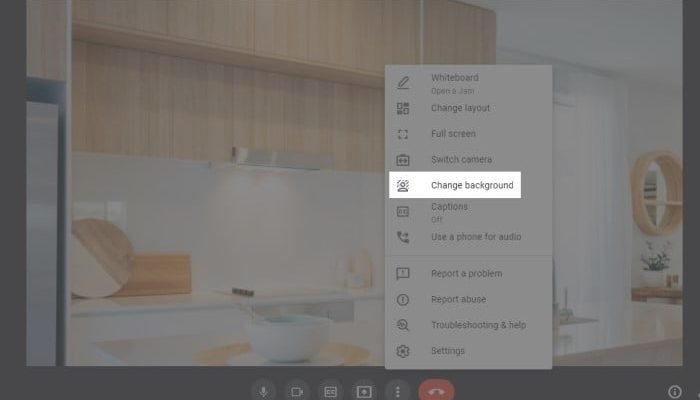
Apa Itu Visual Effect di Google Meet?
Google Meet emang jadi salah satu aplikasi favorit buat kerja, sekolah, atau sekadar ngobrol online bareng teman. Di sini, kamu bisa ngatur tampilan video sesuai mood, mulai dari ganti latar belakang sampai pakai filter yang bikin penampilanmu beda.
Beberapa fitur efek visual yang bisa kamu coba antara lain:
Background immersive → bikin suasana rapat lebih hidup dengan latar yang estetik.
Background statis → pakai gambar atau foto biar kelihatan rapi.
Background musiman → misalnya tema Natal, Lebaran, atau liburan.
Gambar custom → unggah foto sendiri biar lebih personal.
Efek khusus → filter warna, pencahayaan, bahkan blur untuk nutupin latar belakang yang berantakan.
Syarat Pakai Efek Visual Google Meet
Sebelum nyobain, pastikan laptop atau HP kamu support ya. Berikut beberapa hal yang perlu dicek:
-Laptop: Chrome minimal versi M91, WebGL aktif, dan akselerasi perangkat keras udah nyala.
-Chromebook: juga wajib Chrome versi M91 atau lebih baru.
-HP Android: pastikan pakai Android versi terbaru biar fitur efeknya muncul.
-Akun Google Workspace: beberapa efek cuma muncul di akun bisnis/enterprise tertentu.
Cara Pakai Efek Visual di Laptop
Sebelum rapat:
1. Pastikan Chrome di laptop udah update.
2. Aktifin akselerasi perangkat keras.
3. Cek dukungan WebGL di browser.
Pas rapat berlangsung:
1. Arahkan kursor ke tampilan videomu.
2. Klik tombol “Apply visual effects”.
3. Pilih background atau efek sesuai selera.
4. Efek langsung muncul di layar kamu, tinggal pilih mana yang paling cocok.
Cara Pakai Efek Visual di HP Android
1. Buka aplikasi Google Meet dan pilih rapat.
2. Di tampilan self-view, ketuk “Effects” di bawah layar.
3. Pilih mau blur, ganti background, atau pakai filter.
4. Klik “Done”, terus gabung ke rapat deh!
Pasang Ekstensi “Visual Effects for Google Meet” di Chrome
Biar makin lengkap, kamu juga bisa unduh ekstensi tambahan di Chrome:
1. Buka Chrome Web Store.
2. Cari “Visual Effects for Google Meet”.
3. Klik “Tambahkan ke Chrome”.
4. Ikuti instruksi sampai aktif.
5. Setelah itu, setiap buka Google Meet, kamu bisa langsung pakai efek-efek tambahan yang lebih variatif.
Pilihan Background Virtual Keren Buat Google Meet
Biar makin kece, kamu bisa coba beberapa background gratis ini:
1. Indoor vibes → suasana elegan kayak di ruangan estetik.
2. Animasi seru → ada efek kembang api, telinga anjing, sampai filter hitam putih unik.
3. Efek AI/2D/3D → blur, pixelate, inverse, sampai virtual green screen buat nutupin latar belakang berantakan.
Efek visual di Google Meet bikin rapat jadi lebih seru, rapi, dan pastinya nggak monoton. Kamu bisa bebas pilih background sesuai suasana hati, pakai filter biar unik, atau cukup blur background kalau lagi males beres-beres kamar.
Jadi buruan cobain efek visual di Google Meet biar rapat online kamu makin kece dan nggak bikin bosen!






